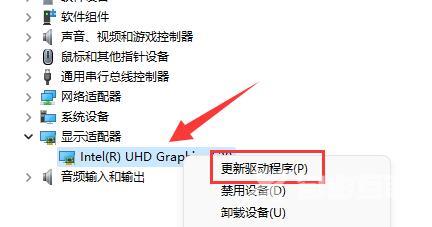近几天一些用户询问小编雷电模拟器导致电脑蓝屏怎么办?下面这篇文章就为大伙带来了雷电模拟器导致电脑蓝屏解决方法,感兴趣的用户快来看看吧。 雷电模拟器导致电脑蓝屏怎么办
近几天一些用户询问小编雷电模拟器导致电脑蓝屏怎么办?下面这篇文章就为大伙带来了雷电模拟器导致电脑蓝屏解决方法,感兴趣的用户快来看看吧。
雷电模拟器导致电脑蓝屏怎么办?雷电模拟器导致电脑蓝屏解决方法
方法一:
1、点击任务栏右边的搜索按钮。
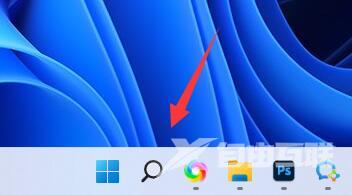
2、在其中搜索并打开“启用或关闭Windows功能”
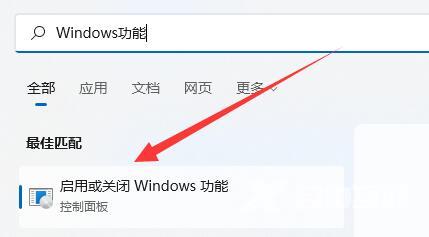
3、取消掉“Hyper-V”功能,再点击“确定”保存即可。
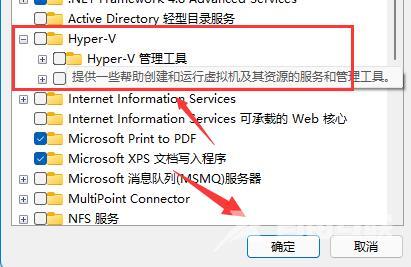
方法二:
1、一样的,使用搜索并打开“安全中心”
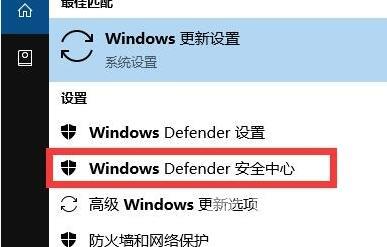
2、进入“设备安全性”,打开“内核隔离详细信息”
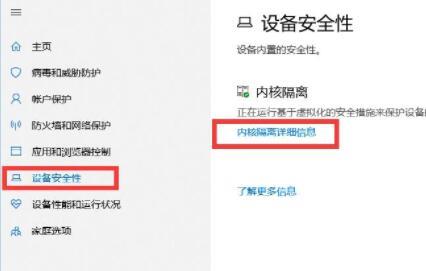
3、在其中勾选“关闭”内核隔离即可解决蓝屏。
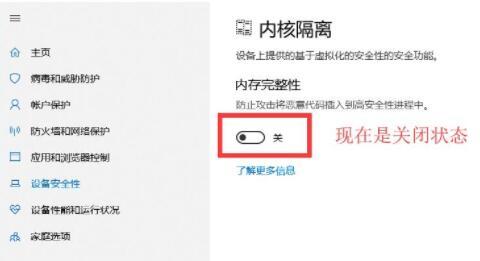
方法三:
1、还可以尝试更新一下显卡驱动,如果驱动不对,是无法显示OpenGL选项的。

2、在“设备管理器”中右键显卡就可以更新驱动程序了。